Tiszta háttér - tiszta háttér képek, tiszta háttér fotó - fotokto
Amikor retusálás nagyon gyakran szembesülnek olyan helyzetben, amikor használ, mint a háttér vagy a varrat nélküli papír, mint a vinil-struktúra, vagy valamilyen ruhát, akkor ennek eredményeként, kissé szennyezett. Lehet több megoldást, melyek közül az egyik -, hogy vesz egy porszívó, és kérjen segédje át őket a háttérben a szünetekben a lövések között.
Egy másik, elfogadható megoldást találni, amely elkötelezett a lecke Photoshop, tervezi a tiszta háttér már a folyamat utólagos feldolgozás. Persze, akkor egyszerűen klónozni tiszta területeken, és vonatkoznak rájuk piszkos, de mi van, ha ezek az oldalak túl sok? Akkor ez a módszer hatástalanná válik. Ugyanígy, mivel hatástalanná válik, és könnyen blur adhat kiszámíthatatlan eredményeket.
At itt használjuk, a kép már kitakarította a padlón. Most megteheti a háttérben.

Előfordul, hogy a problémát meg lehet oldani az élek mentén egy olyan eszközzel, keret (Crop eszköz). De majd bemutatni, hogy egy eljárás, amelyben a problémás területek nagysága mesterségesen megnövelt, miközben a hatás a meglévő színátmenet és árnyékok.
Hozzon létre egy kijelölési terület szélén a háttérben, úgy, hogy szinte érinti a modellben. Ezzel a darab a háttérben, és fogunk dolgozni. Mi növeli ezen a területen a mérete, amely a problémás területeken maradt.

Nyomja CMD / Ctrl + C másolja ezt a területet a vágólapra, majd nyomja CMD / Ctrl + V, a betét régióban az új réteget.

Most aktiválhatja a szabad Transform (Ctrl + T), és húzza a kijelölt területet, hogy a bal oldalon, amely a problémás területet. A jobb oldali részén a kiválasztott terület is kényszerült, így előfordulhat, hogy vissza a korábbi helyzetébe.

Hozzon létre egy réteg maszkot, akkor meg lehet kezdeni a festés van szükségünk területeken.

Válasszon egy nagy, puha, fehér ecsettel, csökkenti a keménység (keménység) 0% -ra. Ez biztosítja a lehető legjobb felbomlása, a jelenlegi háttér. Fesse át a felületét érinti.
Tehát, válassza ki a következő terület, és ismételje meg a folyamatot. Itt kiemelt terület a tetején a vásznon. Ezután, a Shift + CMD / Ctrl + C kombinált másolt adatok és beilleszteni az összes új réteget. Hosszabbítsa ezen a területen, hozzon létre egy maszkot, és festeni is.

Alább látható az eredmény gondos festés és a maszk. Választották a leckét nagyon jól képet mutatja az esetleges problémákat. Például, bármely tárgy vagy részét a modell lehet túl közel a szélén a szőrszálak ebben a példában. Ennek következtében előfordulhat, hogy megkapja a „lyuk”. Pontosan ugyanazokat a problémákat tudjuk megfigyelni, közel a lábát.

Nagyon könnyű helyrehozni. Ezzel az eszközzel Stamp (Clone Stamp), és / vagy a Healing Brush (Javító ecset), hozzon létre egy új réteget, és a folyamat a problémás területeket. Ne felejtsük el beállítani, ugyanakkor aktív üzemmód alatt (Current Alább). Ugyanezen a réteg lehet hangolni a Healing Brush nagyobb kép nagy területek ráncok.

Most tisztítsák meg a vászon alább látható, a megtakarítás őt a redők. A közelebbről, lehet látni őket itt bőségesen.

tiszta háttér képek
Ehhez szükségünk van egy réteg, amely egyesíti az összes látható réteget. Létrejöhet gyorsbillentyűk Shift + CMD / Ctrl + Opt / Alt + E. Ezután lépjen a menü Filter> Blur felület (Filter> Felületi elmosás). Kísérletezni a szűrő beállításait. Pick a sugara olyan nagy, hogy simítsa a ráncok, de vigyázzon, hogy ne elhomályosítja az érintett modelleket.
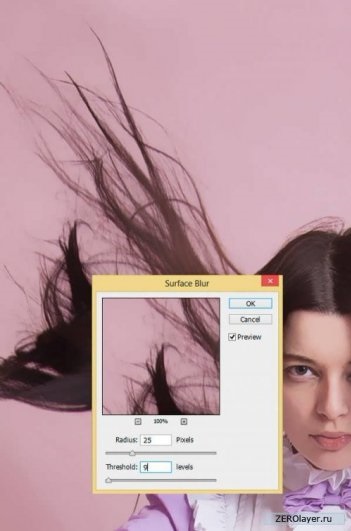
tiszta háttér képek
Legyen ez a réteg maszkot, töltse ki a fekete, és egy fehér ecsettel festeni a felszínen a maszk, amely bemutatja blur csak szükség esetén. Legyen különösen óvatos, hogy kezelje a területen, szorosan illeszkedik a körvonalait a modell.
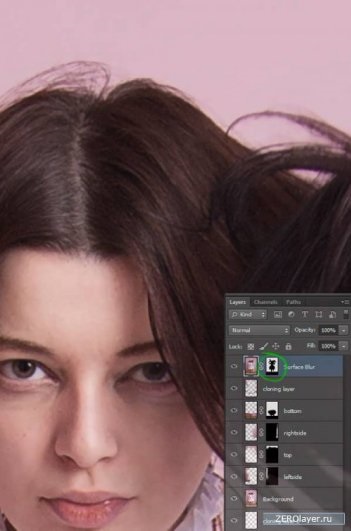
tiszta háttér képek
Most különösen szívesen között lesz látni, hogy mesterségesen kiegyenesedett szakaszok látszanak, mert a gabona. Azaz, a felszínen a modell már észrevehető a zaj, de a háttérben nem. Ha azt szeretné, hogy a munka retusált megjelenés hibátlan, soha nem hagyja el az ilyen árnyalatokat észrevétlen. Tehát, váltson át a Rétegek palettán, egy maszkot a rétegben. Ezután lépjen a menü Szűrő> Zaj> Zaj hozzáadása (Filter> Noise> Add Noise). Lesz meglehetősen egyenletes (Uniform), Monochrome (Monokróm) zaj nagyságának Hatás: 0,6%. Attól függően, hogy minden esetben, ezek a paraméterek egyénileg választható.
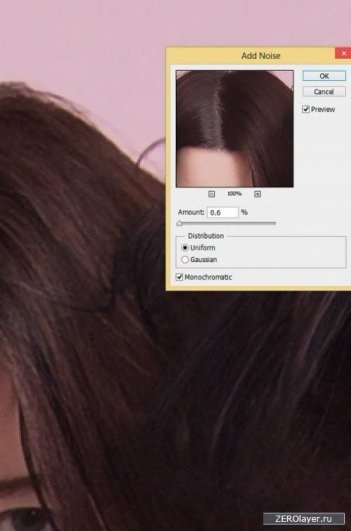
tiszta háttér képek
Most, ha megnézzük a képet rajzolt a tisztítás után kiderül, hogy néz ki, sokkal jobb, mint volt az elején. És most, hogy már alaposan kutatott terület közvetlen szomszédságában a határokat a modell áramkör lehet alkalmazni, hogy a többi a háttérben felület durvább módszert, mint például a Gauss blur: Filter> Blur> Gaussian Blur (Szűrő> Blur> Gaussian Blur).

tiszta háttér fotó
Jelölje rétegek palettán réteget egyesítjük a korábban. Majd nyomja meg újra a Shift + CMD / Ctrl + Opt / Alt + E, majd egy példányát a Gauss blur, függetlenül felvette a sugara elegendő, hogy tompítsa a háttérben. Az én esetemben, az értéket a 80. végén ez a réteg még több zajt, és a fent leírt módon.

tiszta háttér fotó
Megjegyzés: a maszk. Én megtartottam elegendő távolságra, hogy ne rombolja a színeket. Ezen kívül, azt javaslom, egy kis folt a terület nagyon közel van a kontúr modell. Szóval, megint billentyűkombinációt Shift + CMD / Ctrl + Opt / Alt + E, és alkalmazni egy másik szűrőt egy Gauss blur, meghatározva, ezúttal a sugara 20. Ismételjük meg a folyamatot a színezés maszk felületét, különös figyelmet fordítva azokra a területekre határos a modell.

tiszta háttér fotó
Nem rossz, ugye? Mint egy utolsó érintés, azt javaslom, hogy hozzon létre egy matrica, és be lehet fejezni.